Windows 10 için WD SES Aygıt USB Aygıt Sürücüsü Nasıl İndirilir
Yayınlanan: 2021-12-09WD SES Aygıtı USB Aygıt sürücüsünü indirin ve harici sabit sürücüleri bilgisayarınıza sorunsuz bir şekilde bağlamak için yükleyin. Bunu yapmanın mümkün olan en iyi yollarını öğrenmek için okumaya devam edin.
Genellikle WD olarak kısaltılan Western Digital, şu anda dünyanın en büyük bilgisayar sabit disk üreticilerinden biridir. Merkezi San Jose, California'da bulunan Western Digital, sabit diskler, SSD'ler, flash bellek cihazları, veri merkezi sistemleri ve bulut depolama hizmetleri gibi çeşitli ürünler üretmesiyle tanınır.
Ancak, diğer bilgisayar çevre birimleri gibi, Western Digital sabit diskleri de uyumlu ve güncellenmiş sürücü yazılımı gerektirir. Western Digital SES (SCSI Enclosure Services) sürücüsü, LED denetimi, parola koruması ve sürücü etiketlerine erişim gibi isteğe bağlı özelliklerin çoğunu etkinleştirmek için bilgisayarın işletim sistemi ile sabit sürücü arasında bir iletişim kanalı kurar.
Bu nedenle, bu makale aracılığıyla, Windows 10'da WD SES Aygıt USB Aygıt sürücüsünü indirmek, yüklemek ve güncellemek için bazı kolay ve güvenli yöntemler hakkında bilgi veriyoruz.
Editörün WD SES Aygıtı için Önerisi USB Aygıt Sürücüsü İndirme
Sürücüleri güncellemek için çok sayıda yol ve program vardır. Ancak, sürücüleri birkaç tıklamayla otomatik olarak anında indirmek istiyorsanız, Bit Driver Updater'ı kullanmanızı öneririz. Birkaçını saymak gerekirse, sürücü yedekleme ve geri yükleme gibi birden çok fayda sağlayan özel bir yazılımdır. Tüm inanılmaz özelliklerini kendiniz deneyimlemek için bu yazılımı aşağıdaki bağlantıdan edinebilirsiniz.
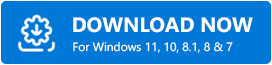
Windows 10'da WD SES Aygıt USB Aygıt Sürücüsü Nasıl İndirilir ve Kurulur
WD SES sürücüsünü Windows dizüstü ve masaüstü bilgisayarlarına ücretsiz olarak indirmek, kurmak ve güncellemek için aşağıdaki yöntemleri deneyin.
1. WD SES Aygıtı USB Aygıt Sürücüsü Resmi Destek Web Sitesinden İndirin
WD SES Aygıt USB Aygıt sürücüsünü indirmek ve adım adım kurmak için Western Digital'in resmi destek web sitesini ziyaret edebilirsiniz. Aynısını yapmak için aşağıda verilen talimatları takip edebilirsiniz.
- İlk olarak, WD Destek web sitesini ziyaret etmeniz gerekir.
- WD SES sürücü kurulum dosyasının yanındaki İndir düğmesine tıklayın.
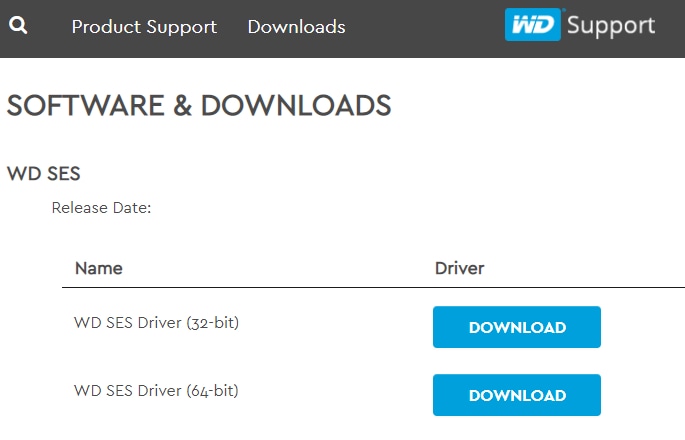
- İndirilen dosyayı kaydettiğiniz konuma gidin ve kurulum sihirbazını çalıştırmak için üzerine çift tıklayın.
- WD SES aygıt sürücüsü güncellemesini Windows bilgisayarınıza kurmak için ekrandaki talimatları izleyin .
- Değişiklikleri uygulamak için sisteminizi yeniden başlatın .
Ayrıca Okuyun: Windows 10, 8, 7 için USB 3.0 Sürücü İndirme ve Güncelleme {Hızlı İpuçları}
2. WD SES Aygıtı USB Aygıt Sürücüsü Aygıt Yöneticisi aracılığıyla İndirme
Microsoft Windows, kullanıcıların her çevre birimi aygıtı için güncelleştirilmiş sürücü sürümlerini indirip yüklemelerine yardımcı olan Aygıt Yöneticisi adlı bir araçla birlikte gelir. Windows 10 ve daha eski işletim sistemlerinde Western Digital SES USB sürücüsünü indirmek ve güncellemek için nasıl kullanılacağı aşağıda açıklanmıştır.
- Aygıt Yöneticisi uygulamasını başlatın. Bunu yapmak için görev çubuğundaki Başlat düğmesine sağ tıklayın ve menüden Aygıt Yöneticisi'ni seçin.
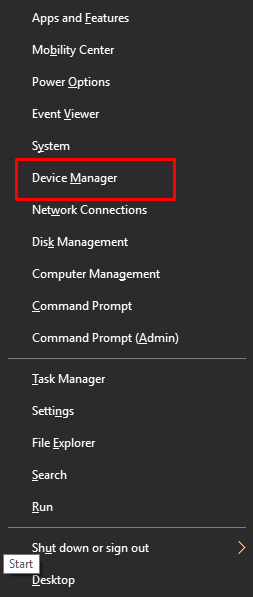
- Ardından, WD SES USB Aygıtını bulmanız ve sağ tıklamanız gerekir (Muhtemelen Diğer Aygıtlar bölümünde bulabilirsiniz). Ardından, içerik menüsünden Sürücüyü güncelle seçeneğini seçin.
- Bir sonraki pencerede, mevcut seçeneklerden Sürücüleri otomatik olarak ara'yı seçmeniz gerekir.
- Windows işletim sisteminin sizin için en son WD SES sürücüsünü bulmasını ve yüklemesini bekleyin. Kurulum prosedürü tamamlandıktan sonra bilgisayarınızı yeniden başlatın.
Ayrıca Okuyun: Windows 10'da USB PnP Ses Aygıtı Sürücülerini İndirin

3. WD SES Aygıtı USB Aygıt Sürücüsü Windows Update aracılığıyla İndirme
Aygıt Yöneticisi, WD SES Aygıtı USB Aygıt sürücüsünün yeni bir sürümünü bulamazsa, Windows Update adlı başka bir yerleşik işlevi kullanarak aynısını kontrol etmeyi deneyebilirsiniz. Gerekli tüm sürücüleri ve yazılım güncellemelerini almak için nasıl kullanılacağı aşağıda açıklanmıştır.
- Başlat düğmesine tıklayın ve Ayarlar (dişli şeklindeki simge) seçeneğini seçin.
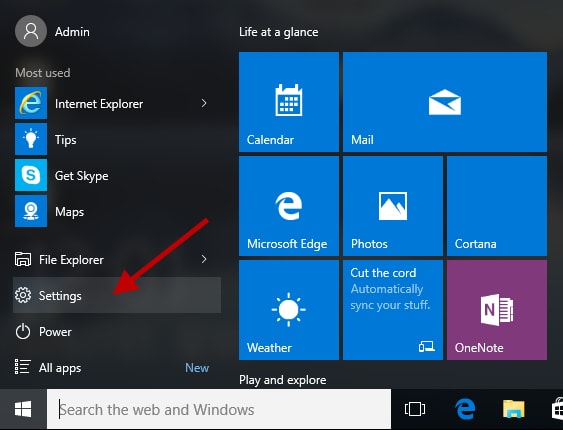
- Windows Ayarlarında, mevcut seçeneklerden Güncelleme ve Güvenlik'i seçmeniz gerekir.
- Ardından, Windows Update bölümüne gitmeniz ve Güncellemeleri Kontrol Et düğmesini tıklamanız gerekir.
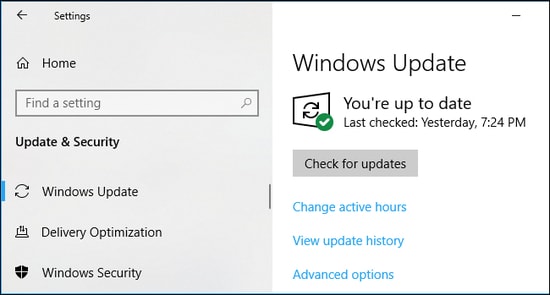
- İşletim sisteminiz için mevcut olan WD SES aygıt sürücüsü güncellemesini indirin ve kurun.
- Kurulum işlemi tamamlandıktan sonra bilgisayarınızı yeniden başlatın.
Ayrıca Okuyun: Windows 10,8,7'de USB Sürücüsü Nasıl Güncellenir {Hızlı İpuçları}
4. WD SES Aygıtı USB Aygıt Sürücüsü, Bit Sürücü Güncelleyici aracılığıyla İndirme
Yukarıda paylaşılan manuel yöntemleri zaman alıcı ve uygulanması zahmetli buluyorsanız, WD SES sürücüsünü ve diğer aygıt sürücülerini indirmenin kolay bir yolunu burada bulabilirsiniz. Bit Driver Updater ile, sorunlu sürücüleri kolayca tespit edebilir ve bunları tek bir tıklamayla üreticinin önerdiği en son sürümlerle değiştirebilirsiniz. Ayrıca yazılım, ayrıntılı Bit Driver Updater inceleme kılavuzumuz aracılığıyla öğrenebileceğiniz çok sayıda inanılmaz özellik sunar.
Aşağıda WD SES Aygıtı USB Aygıt sürücüsünün nasıl indirileceği, nasıl yükleneceği ve Bit Driver Updater kullanılarak nasıl güncelleneceği anlatılmaktadır.
- Bit Driver güncelleme yazılımını indirip yüklemek için aşağıdaki düğmeyi tıklayın.
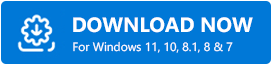
- Yazılım, bilgisayarınızda bulunan sürücü sorunlarını bulana kadar birkaç saniye bekleyin.
- Tarama sonuçlarını aldıktan sonra, en güncel sürümünü otomatik olarak indirip yüklemek için WD SES sürücüsünün yanındaki Şimdi Güncelle düğmesine tıklayın.
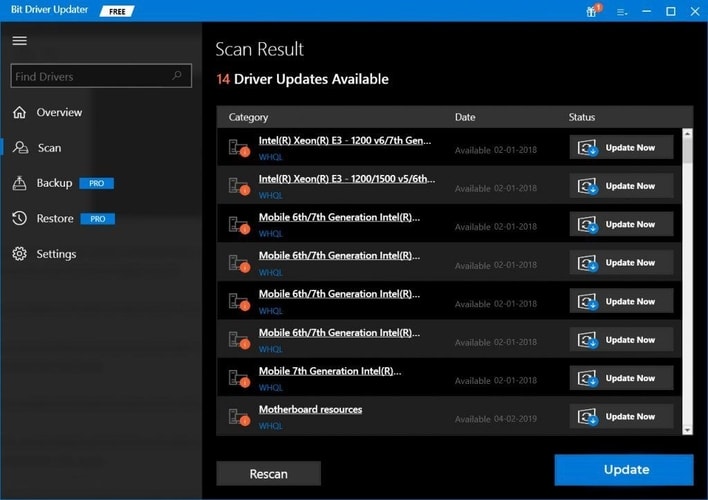
Ayrıca Okuyun: Windows 10 Disk Yönetimi: Disk Yönetiminde Tam Yardım Alın
Son Sözler: Windows PC için WD SES Aygıt Sürücüsü İndirme ve Güncelleme
Bu kılavuzda, Windows 10 ve daha eski işletim sistemleri için WD SES Aygıt USB Aygıt sürücüsünü indirmek ve yüklemek için birden fazla yöntemi tartıştık. Görevi gerçekleştirmek için yukarıda belirtilen yöntemlerden herhangi birini benimseyebilirsiniz. Ancak bize göre sürücülerin Bit Driver Updater aracılığıyla otomatik olarak güncellenmesi size zaman, emek ve enerji tasarrufu sağladığı için en iyi karardır.
Başka sorularınız veya önerileriniz varsa, bunları aşağıda verilen yorum kutusunda bizimle paylaşmaktan çekinmeyin.
